¿Sabías que Facebook creó una plataforma completa para poder crear, gestionar y analizar campañas publicitarias completas? Pues Facebook Manager Business existe y es imposible negar su gran utilidad. Permite desde conocer más a profundidad los gustos y preferencias de tu target hasta analizar las respuestas de tus anuncios e incluso conocer el movimiento en tu página web. ¿Quieres saber más?
Ante el acelerado crecimiento de los medios sociales como canal de publicidad, es vital para todas las marcas destinar parte de su presupuesto comercial para anunciar en plataformas como Facebook, Google, Youtube, Instagram. Estas plataformas se especializan en la captación de leads, impresiones de los anuncios y muchos otros objetivos dependiendo de las necesidades comerciales.
Para ello, Facebook ha destinado una plataforma enfocada en la gestión de anuncios y campañas. Bajo el nombre de Facebook Business Manager encontramos una herramienta muy completa para la creación, administración, visibilidad y análisis de las distintas campañas comerciales que se decidan implementar dentro de la plataforma de Facebook. Está claro que para usar la herramienta, es necesario previamente tener una página de empresa creada en Facebook, tema que podremos revisar en una próxima entrada (Como crear una página de empresa en Facebook)
Ahora, crear la plataforma no es un trabajo complicado, sin embargo, si tenemos varios pasos y consideraciones en el proceso.
1. Vayamos al administrador y comencemos
Para comenzar, vamos a dirigirnos a Facebook Business Manager. Si ya posees una cuenta comercial, al ingresar aparecerá un botón azul que nos llevará a la creación del negocio. Ingresamos el nombre del negocio y de la cuenta. Facebook nos recuerda que debe coincidir con el nombre público del negocio, ya que aparecerá visible en Facebook.
Ingresamos nuestra dirección de correo electrónico que destinamos para el negocio (importante pues será a este correo donde llegarán las notificaciones de los anuncios que administremos)
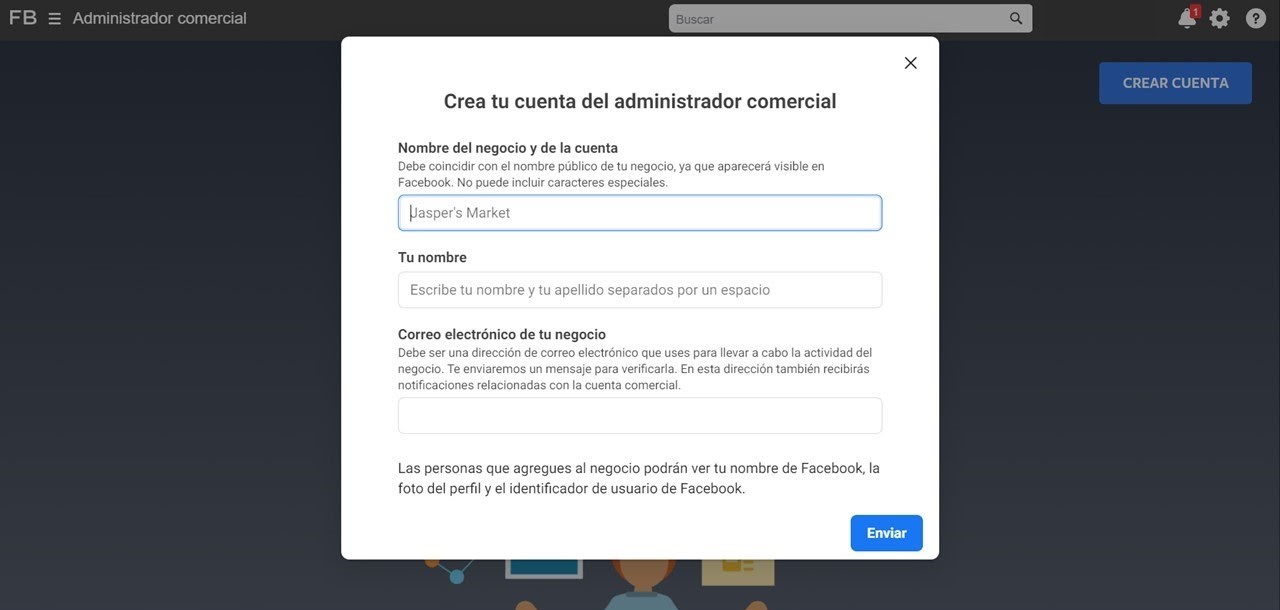
2. Creación de la cuenta publicitaria
Una vez hayamos iniciado sesión en el administrador, si es la primera vez que accedes a la configuración del administrador de anuncios, verás la configuración de la cuenta publicitaria. Vamos a proceder a crear un nombre para la cuenta publicitaria, seleccionar el grupo horario y la divisa con la que se hará el pago de los anuncios. El siguiente paso será el de agregar personas y permisos. Estos permisos son para la administración de anuncios y campañas, ver y analizar el rendimiento de las mismas y otras funciones dentro del administrador. Una vez finalizado este proceso, Facebook nos otorgará un código único identificador de la cuenta
3. Configuraciones posteriores y creación de anuncios
Luego de haber asignado los elementos básicos de la cuenta publicitaria, configuraremos un medio de pago. En la columna lateral izquierda de Configuración de la cuenta encontramos la opción de pago, aquí podremos configurar el método de pago que deseemos para la plataforma. Es importante considerar que no se realizará ningún cobro hasta que se creen los primeros anuncios.
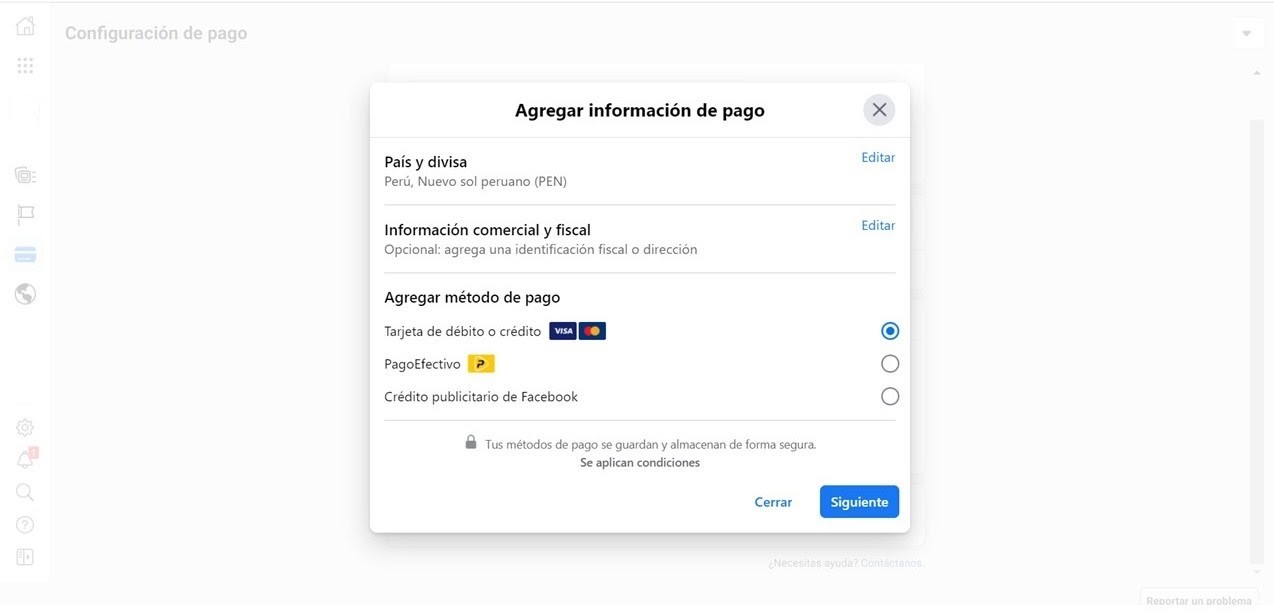
Estos son los primeros pasos para poder configurar tu administrador de anuncios de Facebook, definitivamente hay muchísima más información para revisar, por ejemplo la creación de anuncios, grupos de anuncios, activos de públicos, análisis e informes de resultados y más. En una próxima entrada podremos revisar cómo se crea un anuncio o un grupo de anuncios a detalle, pues a simple vista suena sencillo, sin embargo, hay varios elementos y consideraciones de por medio para poder ejecutarlo.